Cách gửi tin nhắn Messenger Facebook hàng loạt cho nhiều người
Bạn có đang soạn từng tin nhắn và gửi tới từng người bạn của mình bởi bạn không muốn lập nhóm ư? Blog Số Hoá đề xuất cho bạn một phương pháp cực đơn giản giúp bạn gửi hàng loạt tin nhắn tới nhiều người trên Messenger ngay trên chiếc điện thoại hay máy tính của bạn. Hãy cùng tìm hiểu chi tiết cách gửi tin nhắn Messenger cho nhiều người trong bài viết dưới đây nhé!
1. Cách gửi hàng loạt tin nhắn tới nhiều người trên Messenger bằng điện thoại
Bước 1: Truy cập vào ứng dụng Messenger, soạn tin nhắn và gửi đi
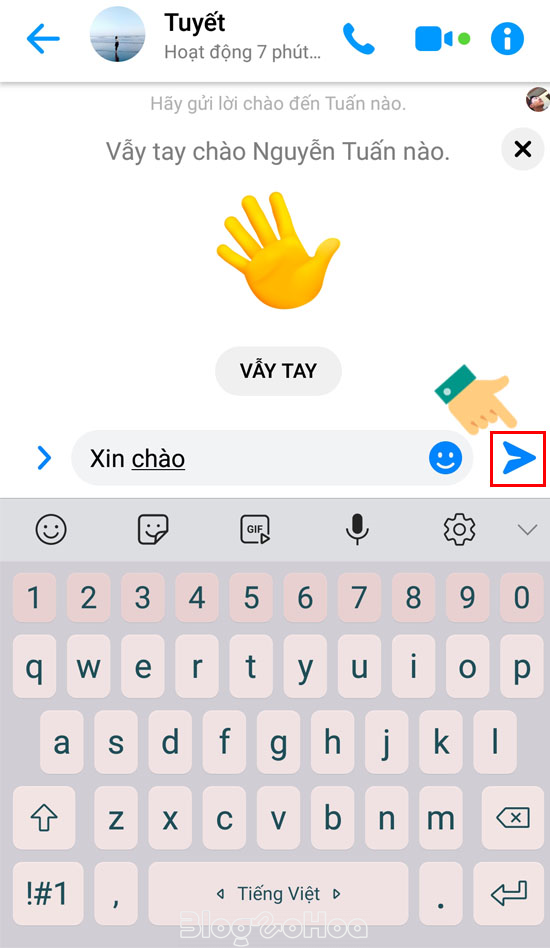
Bước 2: Bây giờ bạn hãy nhấp và giữ tin nhắn vừa mới gửi.
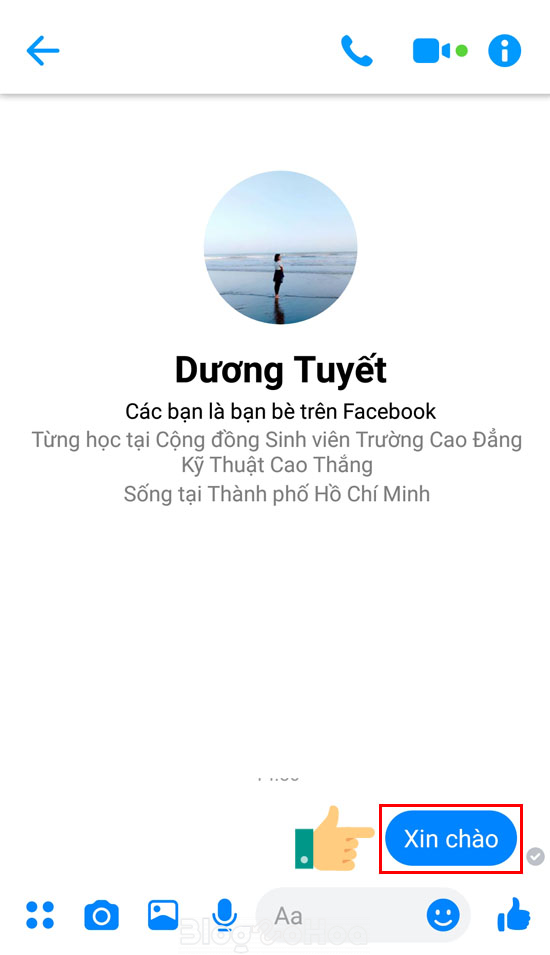
Bước 3: Tiếp tục bạn nhấp vào tùy chọn Chuyển tiếp
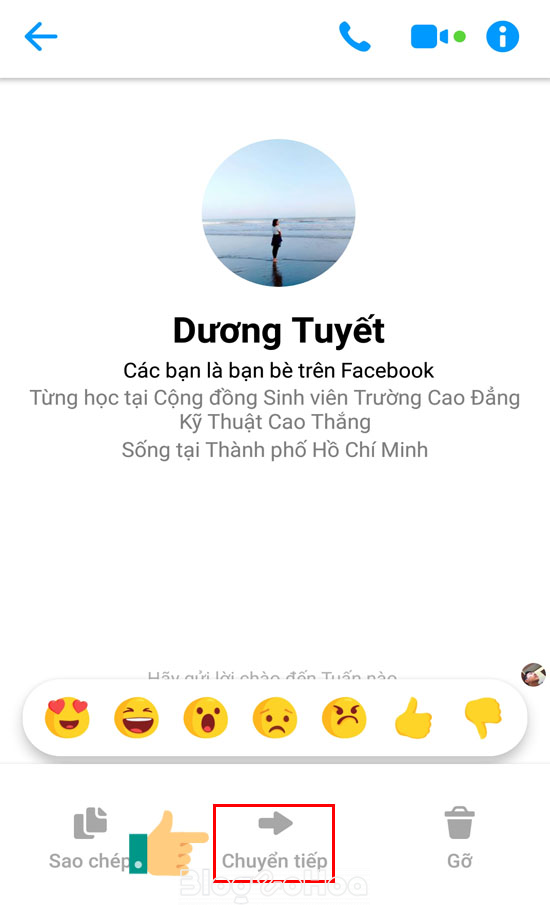
Bước 4: Lúc này, danh sách những tài khoản Messenger mà bạn từng liên lạc gần đây nhất sẽ được hiển thị trong phần Gần đây. Bạn cũng có thể nhập tên tài khoản vào thanh tìm kiếm để tìm nhanh hơn. Bấm vào nút Gửi để gửi tin nhắn đến những người bạn đã lựa chọn.
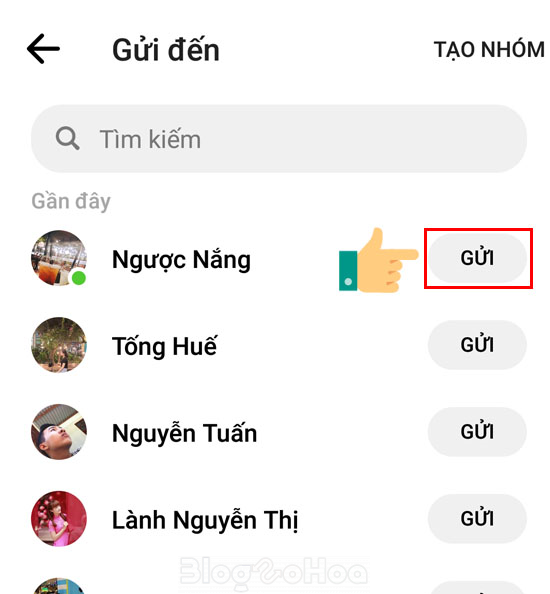
Bước 5: Bạn chờ trong giây lát, tin nhắn được gửi đi thành công sẽ đi kèm với thông báo Mở hoặc Đã gửi
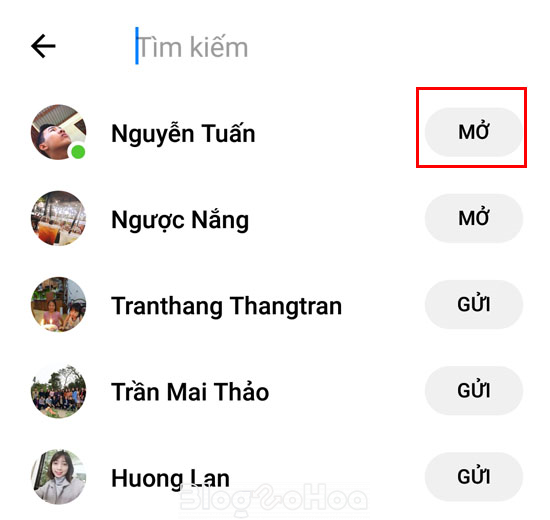
Bước 6: Bạn có thể nhìn thấy danh sách người đã nhận tin nhắn khi quay lại giao diện tin nhắn tương tự như hình ảnh minh họa dưới đây
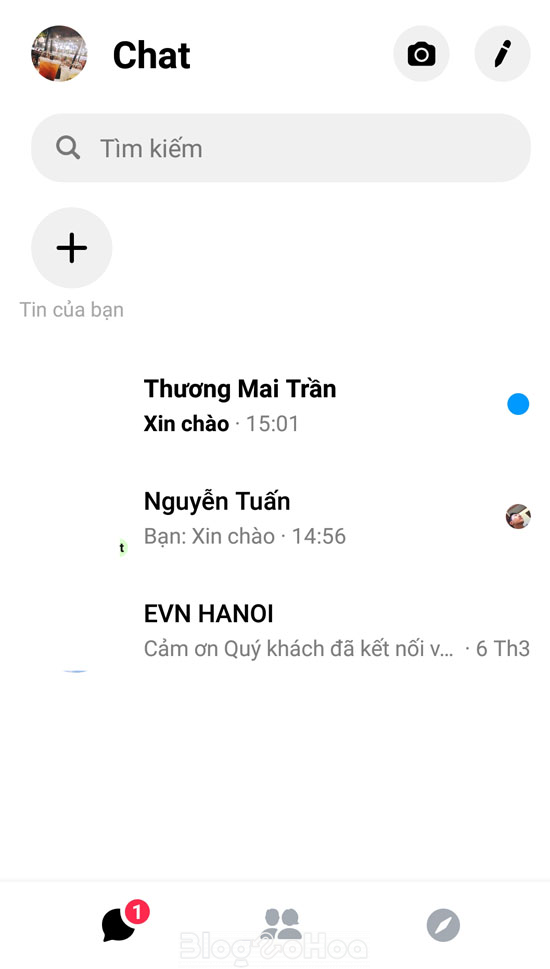
2. Cách gửi hàng loạt tin nhắn tới nhiều người trên Messenger bằng máy tính
Trên Facebook Messenger phiên bản trên web đều có khả năng chuyển tiếp hình ảnh đến nhóm và hỗ trợ chuyển tiếp tin nhắn văn bản giống như phiên bản ứng dụng Messenger dành cho điện thoại
Bước 1: Bạn tiến hành gửi ảnh qua Messenger theo cách bình thường, sau đó chọn biểu tượng Chuyển tiếp bên cạnh bức hình
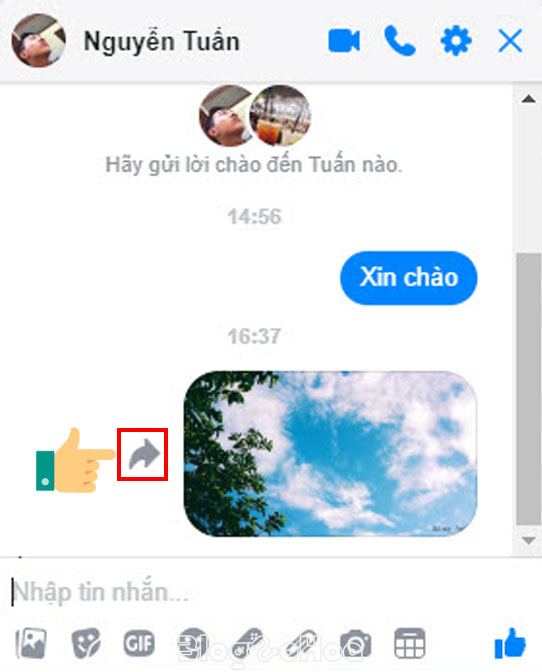
Bước 2: Màn hình sẽ hiển thị danh sách những người bạn nhắn gần đây, từ đây bạn có thể chọn một tài khoản Facebook cá nhân hoặc một nhóm trò chuyện trên Facebook để gửi tin nhắn. Sau đó bạn chỉ cần bấm vào nút Gửi là xong.
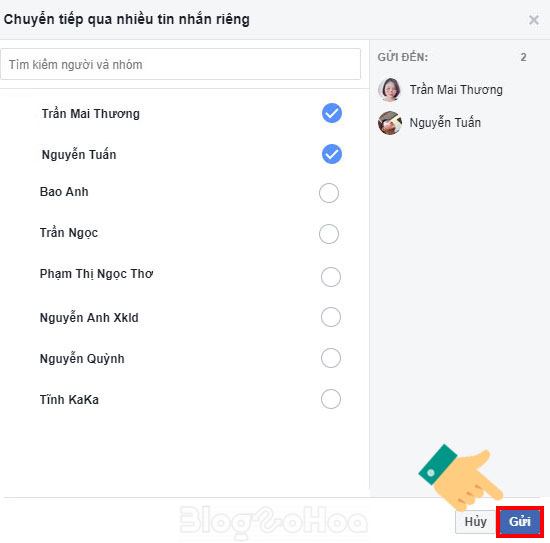
Xem thêm các bài viết về Facebook Messenger
- Cách xem tin nhắn chờ, bị ẩn trên Facebook Messenger mới nhất 2024
- Cách sử dụng Messenger không cần Tài khoản Facebook
- Hướng dẫn đăng nhập Facebook Messenger trên điện thoại
- Cách khắc phục lỗi khi có thông báo “Rất tiếc, Messenger đã dừng lại”
- Cách đặt biệt danh trên Messenger máy tính, điện thoại đơn giản
- Cách đếm số tin nhắn Facebook Messenger trên máy tính
- Cách cài đặt Facebook Messenger cho máy tính đơn giản nhất
- Cách nhận biết bạn bè đang online trên Messenger cực đơn giản
Tổng kết
Trên đây là toàn bộ thông tin về bài viết Cách gửi tin nhắn Messenger cho nhiều người mà Blog Số Hóa rất tâm đắc muốn gửi tới các bạn đọc. Hy vọng bài viết trên sẽ hữu ích với bạn. Đừng quên truy cập vào website của Blog Số Hóa mỗi ngày để cập nhật những tin tức mới nhất nhé! Chúc bạn thành công!
Bài viết cùng chủ đề
-

Hướng dẫn 5 cách nhận data miễn phí Viettel 2025 nhanh chóng
-

Cách kết nối bluetooth laptop Windows 7 với loa, tai nghe
-

Cách đăng nhập Zalo bằng mã QR trên Laptop, Điện thoại từ App/Zalo Web
-

Zalo Official Account (Zalo OA) là gì? Một số mẹo sử dụng Zalo OA
-

Review Phần mềm tính tiền Karaoke VietBill: đánh giá chi tiết A-Z
-

Liên Minh KJC Và Hành Trình Kiến Tạo Giấc Mơ Làm Giàu
Chia sẻ ý kiến của bạn